您现在的位置是:首页 >技术杂谈 >【Linux】初识优雅的Linux编辑器——Vim网站首页技术杂谈
【Linux】初识优雅的Linux编辑器——Vim
❤️前言
大家好!今天给大家带来的博客内容是关于Linux操作系统下的一款多模式文本编辑器Vim。本文将和大家一起来了解Vim编辑器的一些基础知识。
正文
Vim是一个多模式的文本编辑器(一共有十二种模式),其中我们当我们初学Vim时主要了解如下三种工作模式:命令模式(默认模式)、插入模式、底行模式。
其它的模式可以通过在底行模式下输入 help vim-modes 进行查看。
命令模式(普通模式)
当我们刚启动Vim编辑器对一个文件进行操作时,首先见到的就是Vim的命令模式,在这个模式下,我们所有的键盘输入都会被当作命令,一般不会进行文本的输入,我们在命令模式中通过一系列的命令进行一些复制、粘贴、删除等操作。
在传统的Vim使用方法中,我们一般不会使用鼠标进行光标的移动和对文本的选中,这点和我们通常使用的Windows操作系统中的编辑器大不一样。现在我们刚开始学习Vim编辑器的使用,我觉得我们可以试着入乡随俗,只使用键盘进行对应的操作。
这里是详细的Vim键盘图,包含了命令模式下的各种命令:
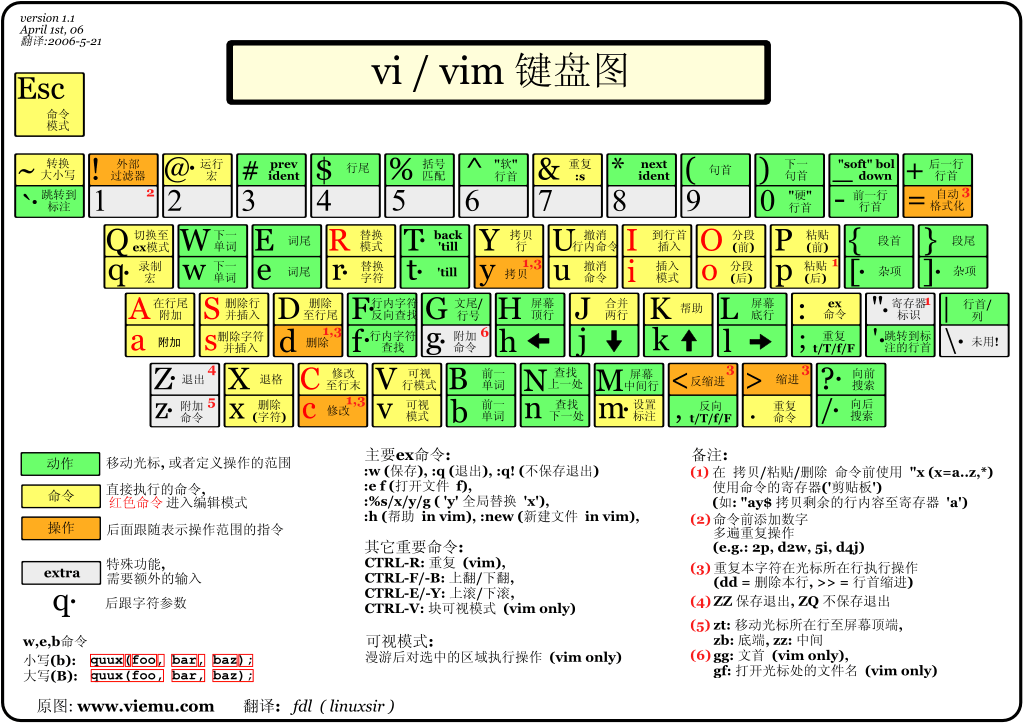
插入模式
如果我们在Vim编辑器中想要对文件进行文本编辑,这时我们就需要从默认的命令模式通过某些键盘命令进入插入模式。在插入模式下,Vim编译器就像一个简单的记事本一样,可以跟我们平常在Windows系统下的文本编辑进行一样的操作,直接使用键盘进行文本的写入。在文本编辑过程中,我们可以使用上下左右方向键对光标进行移动(对,咱还是试着使用键盘而不是鼠标哈哈哈)。
在命令模式下共有这些指令可以让我们进入插入模式:
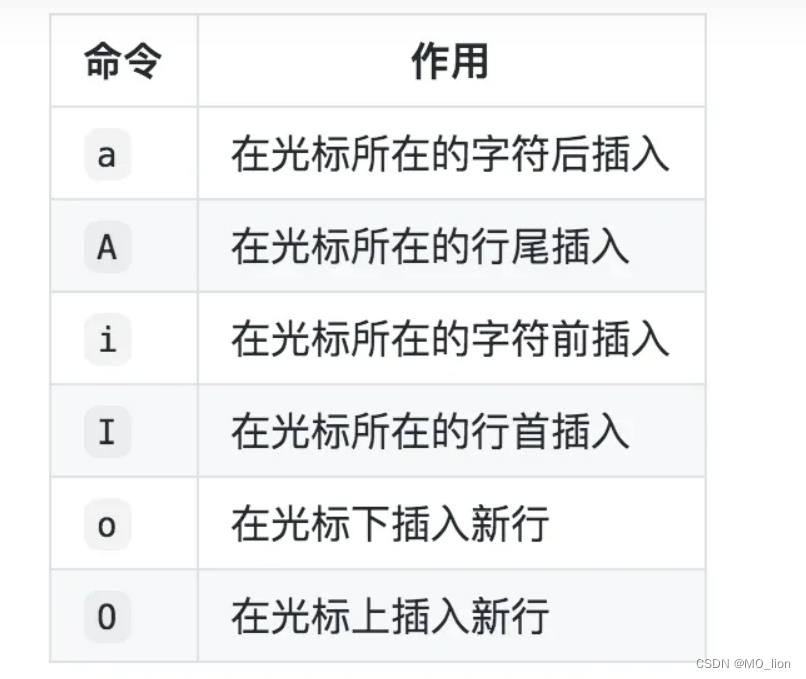
然后你就可以在这个文件中写入你想要的内容,把它变成你想要的形状了(bushi)。然后当我们对文件内容的操作完成了之后,如果我们想要退出Vim,我们该怎么做呢?
底行模式
当我们在插入模式中想要退出Vim编辑器,这显然是不太现实的,毕竟在插入模式下,我们输入字符一般被识别为文本编辑。这时我们就需要先退出底行模式,然后再想方法退出Vim编辑器。
那么我们如何退出插入模式呢?这时我们可以直接无脑按Esc键退出模式。在Vim中,如果我们要进行模式的转变往往需要先进入命令模式,(当然,如果已经在命令模式下,这个操作就不需要了)那么这时候我们就可以选择无脑地按Esc键退出该模式,进入命令模式。
进入命令模式后,我们接着输入字符 ' : ' 进入底行模式。在底行模式中,我们有如下指令:
- w 保存不退出
- w 新文件名 把文件另存为新文件
- q 不保存退出
- wq 保存退出
- ! 强制
- q! 强制不保存退出,用于修改文件之后,不保存数据退出
- wq! 强制保存退出,当文件的所有者或 root 用户对文件没有写权限的时候,强制写入数据使用。
这时我们如果作为文件的所有者,一般就直接在底行模式下输入 wq 保存并退出Vim编译器。
?结语
本文关于Vim编辑器的分享就到此为止啦,Vim编辑器与其他的编辑器不太相同的地方就是它具有一定的学习成本,我们在使用的过程中需要慢慢地熟悉它的使用方法。当然,对于我身为一个Linux的初学者来说,我希望自己能够不厌其烦地学习一些新东西。最后,祝大家心情愉快!






 U8W/U8W-Mini使用与常见问题解决
U8W/U8W-Mini使用与常见问题解决 QT多线程的5种用法,通过使用线程解决UI主界面的耗时操作代码,防止界面卡死。...
QT多线程的5种用法,通过使用线程解决UI主界面的耗时操作代码,防止界面卡死。... stm32使用HAL库配置串口中断收发数据(保姆级教程)
stm32使用HAL库配置串口中断收发数据(保姆级教程) 分享几个国内免费的ChatGPT镜像网址(亲测有效)
分享几个国内免费的ChatGPT镜像网址(亲测有效) Allegro16.6差分等长设置及走线总结
Allegro16.6差分等长设置及走线总结